Registreerimine ja muud toimingud Instagramis arvutist

- 4974
- 1140
- Jody Spencer
Instagram on äärmiselt populaarne sotsiaalne võrgustik, mida saab kasutada mis tahes platvormiga mobiilseadmetes. Kuid mida teha nende jaoks, kes soovivad registreeruda mitte nutitelefonist, vaid arvutist? Kas üldiselt on võimalik Instagrami arvutisse installida? Õppime selle kohta üksikasjalikumalt.

Alustuseks liiguvad selle sotsiaalse võrgustiku arendajad seitsme -minilise sammuga kasutajate poole. Varem oli Instagrami arvutiga üldiselt võimatu vaadata, kuid nüüd saate mitte ainult vaadata laia ekraani, mida oma kontol tehakse, vaid ka mõnda toimingut: näiteks vaade või meeldimine. Kuid selline funktsionaalsus on endiselt piiratud. Ja laske arendajal lisada rohkem võimalusi statsionaarsete seadmete sotsiaalvõrgustiku versioonile, mida teha neile, kes soovivad saada kõiki võimalusi kohe?
Registreerimine Instagramis
Need, kes soovivad Instagramis registreeruda, kindlasti arvuti kaudu, soovitame Bluestacks. See on emulaator, mis taasloob teie arvutis Androidi opsüsteemi. Bluestacksiga registreerute nii, nagu teete seda mobiilseadmest. Alustame.
- Me läheme programmi ametlikule veebisaidile ja laadime selle sealt alla, kasutades allalaadimisnuppu.
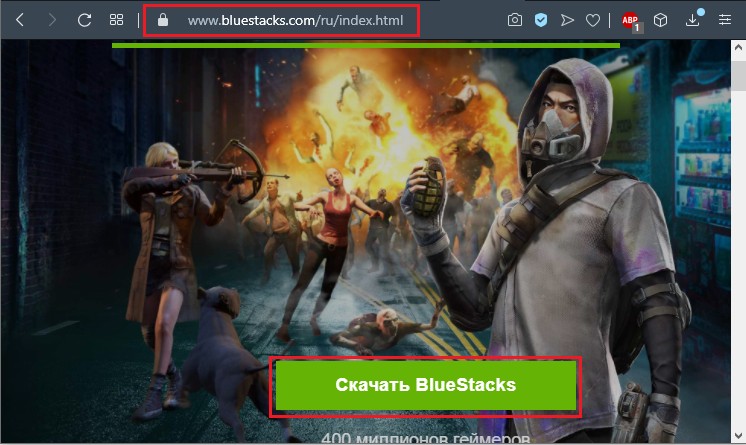
- Käivitage installifail, valige koht ja käivitage install otse.
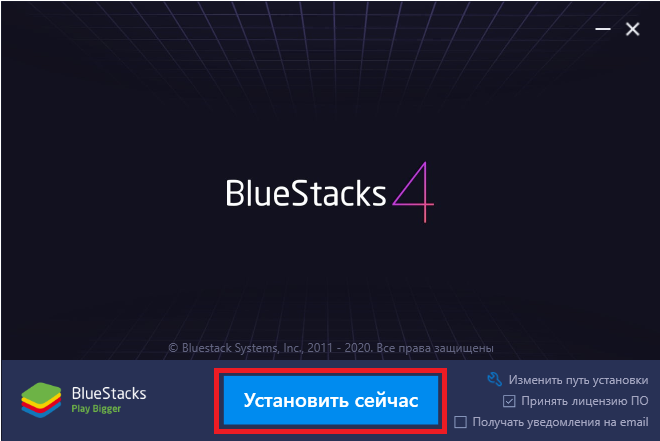
- Leidke ja laadige üles rakendus APK Google Play. Vajame seda, et töötada koos Bluestacksiga.
- Installige kaare Google Play -fail.
- Klõpsame sellel failil kaks korda, et Bluestacks selle ära tunneks ja installib selle edasiseks kasutamiseks.
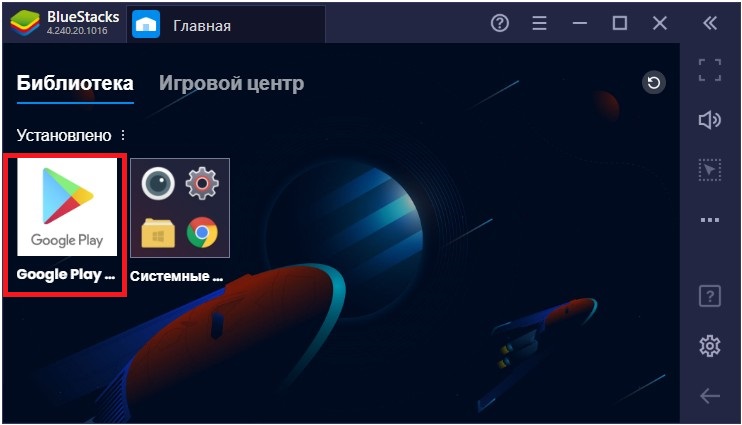
- Unarusse jäetud emulaatori programm võimaldab teil teha selliseid toiminguid, mis on saadaval ainult mobiiliplatvormi kasutajatele. Me läheme Google Play App Store'i, leiame sealt Instagrami alla ja laadime alla.
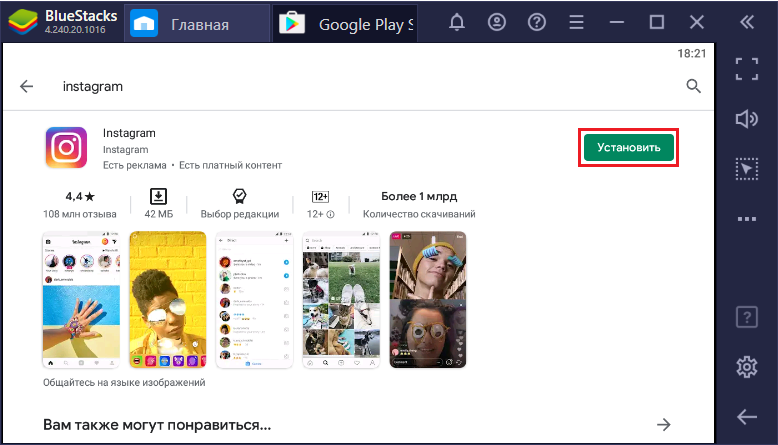
- Valige BlueStacksi kaudu rakenduse teegist Instagram.
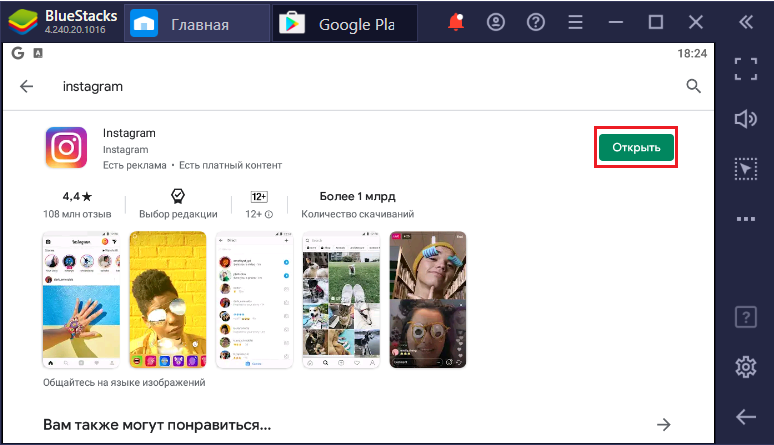
- Nüüd registreerume. Registreerimisprotsess näeb välja sama, mis nutitelefonist: sisestage vajalikud andmed, laadige avatari ja hakake kasutama Instagrami!
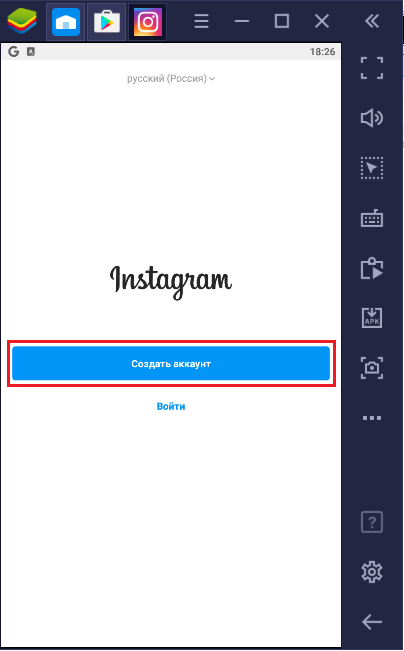
See on kõik, installisite Instagrami arvutisse. See võttis natuke rohkem aega kui selle installimine mobiilseadmesse, kuid juhiste abil polnud see keeruline.
Me kasutame Instagrami arvutist
Kui kasutasite ära meie sammuga juhised Instagramiga emulaatori abil, siis saate nautida kõiki selle sotsiaalse võrgustiku funktsioone otse arvutist:
- Fotode üleslaadimine ja töötlemine;
- Nagu sõbrad ja näevad välja nagu tellijad;
- Kirjutage ja vaadake kommentaare;
- Jälgige oma linti;
- Redigeeri oma lehte;
- kirjutada isiklikke sõnumeid;
- Võtke vastu taotlusi ja leidke sõpru.
Kirjutame sõnumi
Mõni aeg tagasi sai võimalik mitte ainult instituuti fotosid visata, vaid ka sõpradele sõnumeid kirjutada. Kuidas seda teha? Kirjutame sellise sõnumi arvutist. Selleks kasutame Instagrami otsest funktsiooni.
- Käivitage Instagram ja vaadake lehte hoolikalt. Seal on väike ikoon, mis sarnaneb lennukiga.
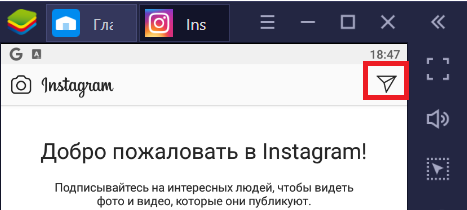
- Klõpsake seda hiirega.
- Kuvatakse teie sõprade saadetud sõnumite loend. Kui kedagi veel pole, saate luua uue dialoogi või vestluse.
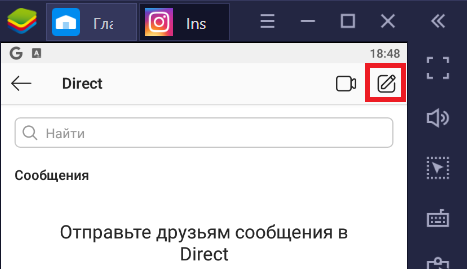
- Sellise sõnumi saab saata teksti, videot ja fotot.
Kustutame Instagrami konto
Mõnikord on soov oma leht Instagramis kustutada. Teeme seda arvuti kaudu.
1. meetod. Konto blokeerimine
- Me läheme selle sotsiaalse võrgustiku ametlikule veebisaidile. Sisestame profiili, sõites kavandatud väljadele sisselogimine ja parool.
- Klõpsake linki "Redigeeri profiili".
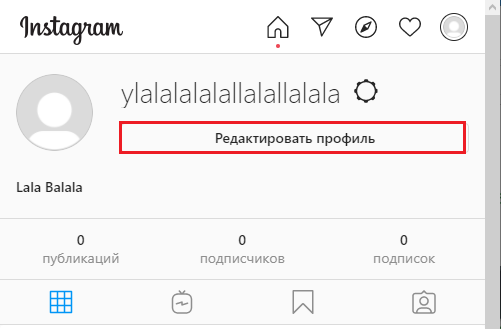
- Leidke suvand "blokeerige leht" ja valige see.
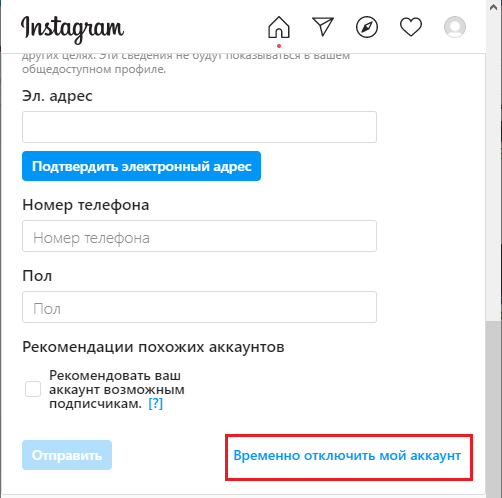
Teie konto on desaktiveeritud: see kadus sõprade tellimustest, keegi ei näe seda enam ega kirjuta sellele alla. Siiski saate selle igal ajal taastada.
2. meetod. Konto igavesti eemaldamine
See eemaldamine toimub ka sotsiaalse võrgustiku veebisaidi kaudu, kuid mitte profiili redigeerimise kaudu. Eemaldamislehe leidmine pole lihtne, seega anname teile eriti valmis lingi https: // www.Instagram.Com/kontod/eemaldamine/päring/alaline:
- Ületame kavandatud lingi ja logime saidile sisse.
- Märkige eemaldamise põhjus ja klõpsake nuppu "Kustuta".
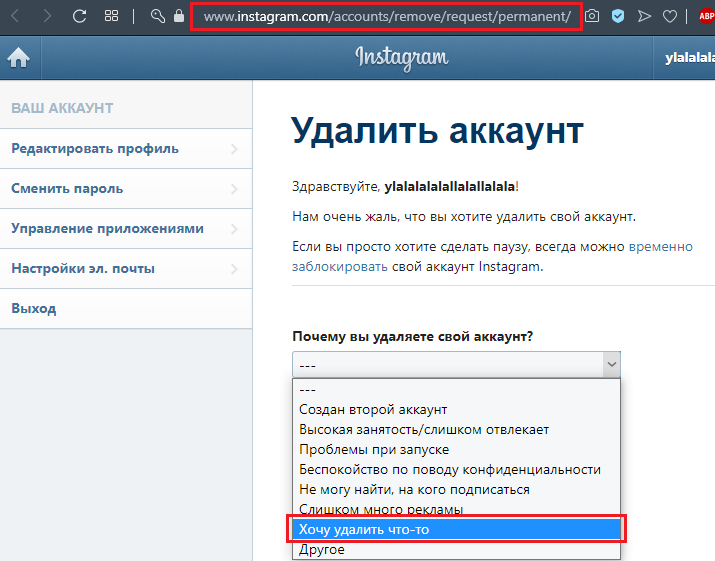
Nüüd on teie leht Instagramis pöördumatult eemaldatud. Kui otsustate selle sotsiaalsesse võrgustikku kunagi naasta, peate uuesti registreerima ja valima uue sisselogimise.
Nüüd teate, kuidas Instagrami arvutis kasutada, kuidas selles registreeruda ja isegi kuidas seda kustutada. Kui teil on küsimusi järele jäänud, küsige neid kommentaarides!

